
Autodesk Simulation CFD 2013
附安装教程- 软件大小:1321 MB
- 更新日期:2019-04-25 14:42
- 软件语言:简体中文
- 软件类别:3D/CAD软件
- 软件授权:免费版
- 软件官网:待审核
- 适用平台:WinXP, Win7, Win8, Win10, WinAll
- 软件厂商:

软件介绍 人气软件 下载地址
Autodesk Simulation CFD 2013是一款功能强大的CFD仿真软件,软件提供CAD连接、照片级渲染、智能网格尺寸、动态模拟等多种强大的功能,为设计人员营造一个良好的模拟仿真与分析环境,其具备了完善的流体动力学解决方案,而且在2013版本中提供对工作流的改进以及对设研究自动化的增强,加上极其友好的操作界面,能够让用户获得更好的操作体验,有需要的用户赶紧到本站下载吧!
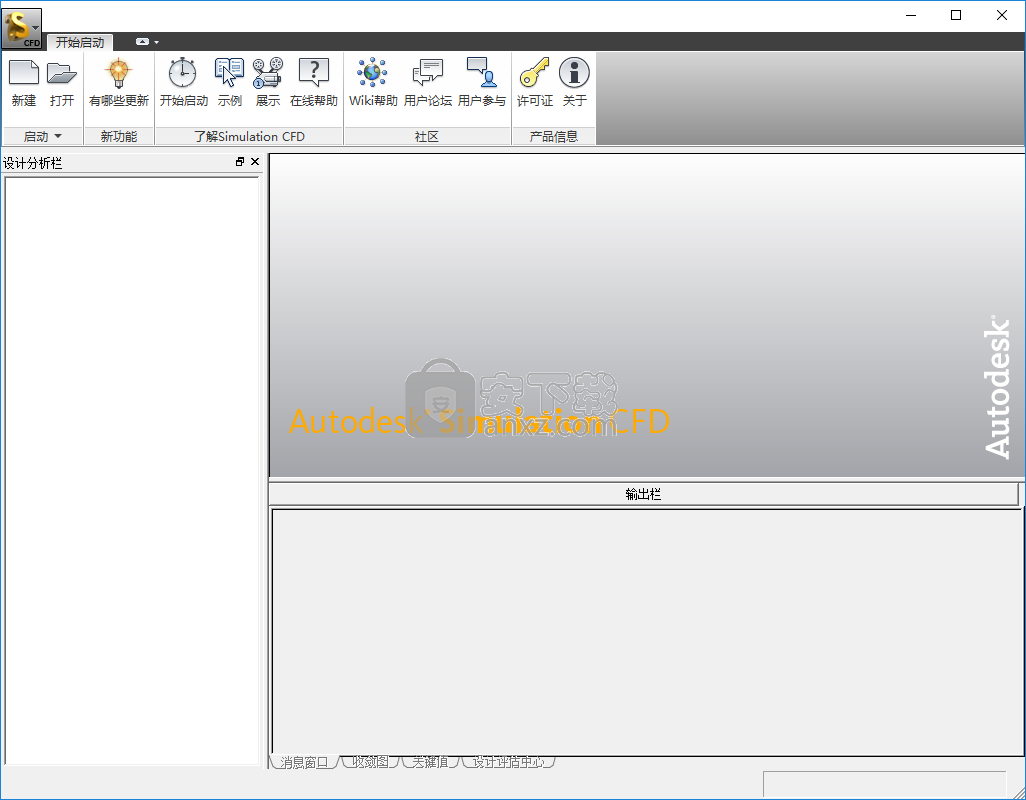
软件功能
新的网格技术
良好的网格对于准确可靠的结果至关重要。 Autodesk Simulation CFD,正式名称为CFdesign,拥有创新网格技术的悠久传统,包括网格增强,自动网格尺寸和自动细化。在这个版本中,我们通过增加自适应网格划分,交互式网格历史和高性能网格划分的引入继续这一传统。
自适应网格划分(和网格灵敏度研究)
自推出以来,自动网格尺寸大大简化了建模过程。自动网格大小定义了一个针对模型优化的网格,并准确地表示几何的每个细节。
几何的良好表示只是高保真度解决方案的一个要求。例如,具有均匀网格的简单模型上的流可以包含显着的梯度。粗网格上的结果可能不是非常准确,但它们确实指示了流动趋势。这些趋势可用于确定元素应集中在何处以提高解决方案的准确性。
网格自适应使用解决方案结果逐步改进网格定义。模拟运行了几次。每次使用前一循环中的结果来改善下一循环中的网格。结果是针对特定模拟优化的网格。网格对于高梯度区域更精细,而在其他地方更粗糙。
启用网格适应时,会发生以下情况:
基线方案运行完成。
基于速度,压力和温度(如果可用)改变网格(通常是精制的)。模拟运行完成。
每个适应周期重复该过程。
结果是一个智能细化的网格,针对流量和温度结果字段进行了调整。
作流程改进
该 Autodesk Simulation CFD工作流程非常灵活,并提供了几种完成大多数任务的方法。除了将功能区实施到用户界面之外,还进行了一些其他工作流程增强,以进一步支持这种灵活性。
Autodesk®InventorFusion
Autodesk®InventorFusion进一步加强了CAD和CAD之间的工作流程 Autodesk Simulation CFD。
解算器技术
Solver中添加了几项功能增强功能。这些是物理模型和性能改进的混合。
热交换器材料设备是另一种需要Solver开发的新物理模型。因为它被归类为材料,所以在材料新的主题中对其进行了描述。
表面侵蚀
在恶劣的流动环境中设备故障的主要原因之一是由于高速液体流动冲击引起的表面腐蚀。了解可能发生侵蚀的位置对于设计更高的耐用性和更长的使用寿命至关重要。
沙子,石英和飞灰等污染物会导致材料腐蚀,因为它们会再循环并撞击阀门和其他机械。在石油和天然气行业,工程师根据颗粒的“网孔尺寸”评估这种延性侵蚀。网格尺寸是可能在系统中找到的最大粒径。这种现象也被称为“冲洗”。
使用拉格朗日粒子跟踪与Edwards模型来计算侵蚀。采用低颗粒浓度假设(不是浆液侵蚀模型),结果表示为标量结果量。这有助于设计比较,并消除了解释侵蚀预测的猜测。
侵蚀模型使用迎角弹跳数据和布氏硬度来计算材料体积去除率。这种方法定性地确定了受侵蚀的区域。它说明了流动和侵蚀趋势之间的关系,这可以通过设计改进导致减少侵蚀。
绩效改进
更快的计算性能,更短的仿真时间和更高的流程效率是CAE Solver技术发展的三大目标。这些都是在实现的Autodesk Simulation CFD 2013年通过以下增强功能:
跨物理模型的更广泛的数值并行化覆盖
Autodesk Simulation CFD由数百个计算数值模型所有方面的基础算法组成。这些范围从基本矩阵操作到材料模型,如分布式电阻和内部风扇。求解器并行化的范围Autodesk Simulation CFD2013年已经扩展到包含几乎所有这些算法,从而将高性能计算(HPC)覆盖范围扩展到软件中的几乎所有物理模型。结果是改进了更广泛的CFD分析类型的性能。
减少消息传递
通过降低“主”和“从”节点之间的通信水平来提高运行效率。这使“奴隶”拥有更大的自主权,允许每个“奴隶”节点跟踪比以前版本更多的信息。结果是更好的计算性能,跨计算核心的工作分布更均匀。
辐射模型性能改进
在以前的版本中,可用于视图因子计算的最大内存量(RAM)为2 GB。这个限制阻止了包含数千个表面的超大型模型的互易性的精确计算。
当前可用于辐射视图因子计算的默认内存量为4 GB。
要增加此数量,请在Flag Manager中修改rad_matrix_size标志的值。参数是以兆字节为单位的RAM量。例如,要将限制设置为10 GB RAM,请指定值10000。
为了提高视图因子计算的性能(以及减少内存使用),已经实现了面部聚类方案。该方案通过将属于同一表面的元素面分组为更大的多边形来减少视图因子面的有效数量。结果是更快的视角因子形成,更好的互易执行,以及在每次迭代时更快地解决光能传递矩阵。
辐射面聚类自动发生,但可以通过Flag Manager中的标志ClusterFaces进行控制。
新平流计划
Solver中引入了一种新的平流方案“ADV 5”。
ADV 5是一种更稳定的ADV 2变异,Petrov-Galerkin平流方案。它适用于ADV 2推荐的所有应用类型,但通常会产生更全面保守的结果。ADV 5在以下方面表现出对ADV 2的改进:
再循环和二次流的准确性
压降预测
自然对流稳定性
可压缩的流量精度和稳定性
旋转(涡轮机械)和运动精度和稳定性
能量平衡稳定
软件特色
设计研究自动化增强功能
设计研究自动化是其中不可或缺的一部分 Autodesk Simulation CFD处理。Design Study Automation中的工具可提高运营效率并促进基于仿真的决策制定。已经进行了若干增强,这些增强改善了这些工具的可用性和功能。
设计Study Builder工作流程
Design Study Builder工作流程有两项重大改进:
要将设计与特定CAD模型设计(iassembly,configuration或instance)相关联,请右键单击Design Study构建器中的设计名称,然后从列表中选择设计。这是比以前版本更直观的工作流程。
要将设计更新或添加到现有设计研究中,请单击“ 更新设计研究”,然后从列表中选择设计研究。这是设计研究经理的替代方案,用于添加到设计研究中。与Design Study Manager不同,此方法不需要克隆Autodesk Simulation CFD 在返回CAD系统之前。
这些改进简化了Design Study Builder工作流程,并提高了修改现有设计研究的灵活性。
使用外部表创建规则和模板
规则和模板编辑器是促进设计研究自动化的非常有用的工具。但是,对于定义大量类似项目,它们可能有点乏味。
一种新的替代技术是在外部表中创建规则和模板。
外部定义提供的灵活性简化了工作流程,并简化了模板和规则文件的共享和归档。只需将文件导出为“.csv”文件,然后根据需要存档或与员工共享。
Microsoft®Excel通常是创建这些文件的推荐工具。排序,复制和粘贴功能简化了大量类似条目的创建。小的,局部的变化也很容易实现。完成后,只需导出“.csv”文件,然后导入规则或模板编辑器。
使用边界条件预定义摘要对象
在许多模拟中,关键结果值出现在应用边界条件的地方。这些位置的结果通常会影响甚至推动设计决策。
一个例子是流量控制装置(阀门)的入口。将流速边界条件应用于入口,并将静态表压施加到出口。基本结果量是压降,通过在入口处创建结果平面并将其指定为汇总平面来评估。然后在决策中心监控压降值,并将其与设计研究中其他情景的值进行比较。
为简化结果提取和设计比较,您可以使用边界条件预定义汇总平面和汇总部件。您可以使用曲面边界条件(例如,速度)来创建与曲面共面的“概要平面”。同样,您可以使用体积边界条件(总热量生成)来创建摘要零件。这减少了获得关键设计信息所需的步骤数。
通知增强功能
为了改进有关运行方案的状态和进度的反馈,电子邮件通知已得到增强,包括Convergence Plot的定期屏幕截图。除固定里程碑外,还可以按用户指定的时间间隔请求通知。
要指定通知设置的频率并启用包含Convergence Plot图像的通知,请通过单击“ 设置” >“ 模拟” >“ 通知”打开“ 通知”对话框。
物料
材料建模改进包括新的材料设备(热交换器),默认材料数据库的添加,以及材料编辑器的微小重组,以简化空化模拟。
换热器材料装置
充分了解AEC,数据中心和其他架构应用程序的热行为对于保护昂贵的电子组件和数据至关重要。这种理解促进了系统的可持续性并确保了人类的热舒适
热交换器和空调是这些系统中的常见元件,并且在其热管理中起着重要作用。对两者进行适当模拟对于优化热行为至关重要。
该换热器料装置解决了这一需求。热交换器设备模拟AEC,数据中心和其他建筑应用中常见的几种不同的热交换器设备:
HVAC,AEC和建筑环境中的加热器或冷却装置
计算机房空调(CRAC)单位
机房空气处理机(CRAH)
电脑空调(CAC)
空气冷却器
液体冷却器
空调
该设备代表简单几何体的物理特性,从而降低了模型的复杂性。
默认材料数据库的补充
所述默认材料数据库已经扩大了各种新的流体,固体,热交换器,和LED材料。许多固体材料用于AEC应用,包括用于建筑的材料以及土壤和环境物质。
此外,Solid Air是一种具有空气热性质的固体材料,现在包含在默认数据库中。该材料可用于模拟电子模块和其他具有非常小的完全封闭区域的应用中的自然对流。由于浮力效应,这些区域中的空气通常不会移动很多。在包括热效应的同时忽略这些区域中的流动减少了整体模型尺寸和模拟时间。如果间隙尺寸在已知的“临界尺寸”内,则该假设对热精度的影响已被证明是最小的。
液体 - 蒸汽材料连接以改善空化工作流程
为了促进空化模拟,默认材料数据库中的液体材料现在自动链接到其蒸汽材料对应物。对于自定义材质,现在有两种方法可以指定蒸汽属性:
明确说明蒸汽压力作为液体材料定义的值。
将蒸汽材料连接到液体材料。
要使用这些方法之一指定蒸汽压力,请单击“材质编辑器”上的“ 相位 ”。请注意,这将替换位于先前版本的“材质编辑器”中的“蒸汽压力参考”属性。
这两种方法都确保了蒸汽压力包含在设计研究中。这对于共享设计研究时的结果一致性非常重要。同样,该系统无需将标签附加到材料名称以指示其相位。
气体常数规格
在以前的版本中,Gas常量参数位于“材质编辑器”的“参考属性”部分中。由于气体常数未明确用于所有属性变化方法,因此导致一些混淆。为了改进材质编辑器的工作流程,Gas常量已重新定位到适用的属性变化方法:
状态方程
阿累尼乌斯
湿气
此外,“参考属性”部分已从“材质编辑器”中删除。
应用程序编程接口(API)
该 Autodesk Simulation CFD 应用程序编程接口(API)提供了使用方法 Autodesk Simulation CFD 用户界面中不易获得的功能。
API是一个定制平台,可以显着提高您的设计过程。它非常灵活,可用于各种任务。以下是潜在应用的几个示例:
自动执行通常在用户界面中执行的重复性任务。
创建自定义任务。
创建自定义结果数量。
输出结果为定制或专用格式。
虽然API应用程序的范围非常广泛,但它不适合自动执行图形交互操作(例如拖动结果平面)。
API基于Python脚本语言。Python已被广泛接受,并且易于使用且灵活。Python与其他技术(包括Microsoft®Office工具,如Excel)建立了内置连接,使其成为理想的“粘合语言”。Autodesk Simulation CFD 与Python 2.7版一起发布。
两个脚本编辑器可用于创建,编辑和运行脚本。使用UI中的编辑器与开放式设计研究进行交互。使用独立实用程序运行现有脚本,主要用于作为批处理运行脚本。
安装方法
1、首先,在本站下载并解压软件,双击安装程序“Autodesk_Simulation_CFD_2013_Multilingual_Win_64bit.exe”。

2、弹出如下的的窗口,我们点击【install】按钮进行安装。
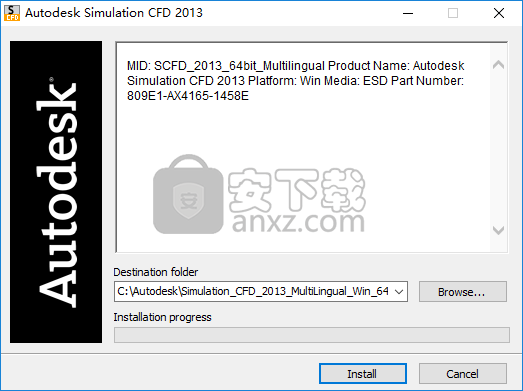
3、随即,进入如下的Autodesk Simulation CFD 2013安装界面,点击【安装】。
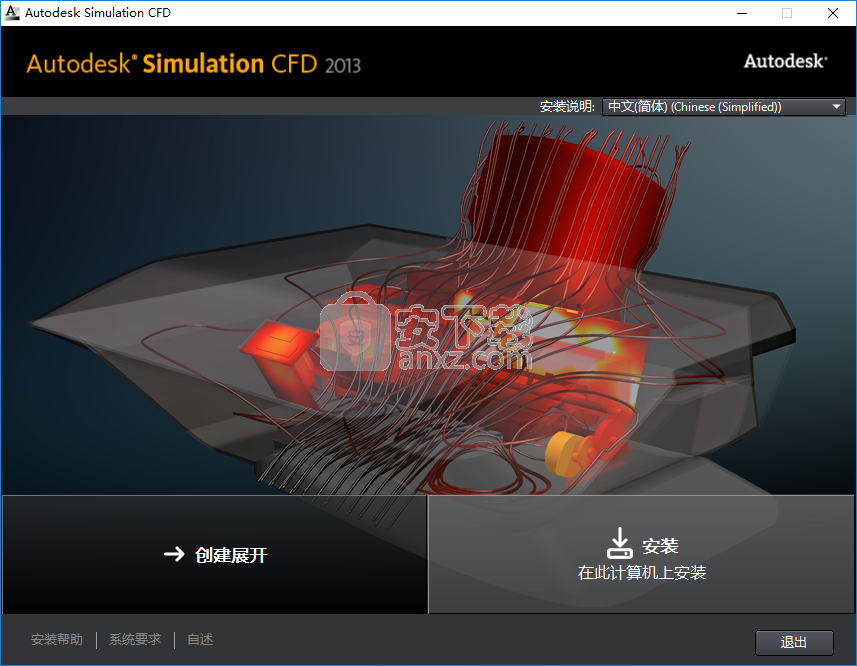
4、许可及服务协议,勾选【我接受】,再点击【下一步】。
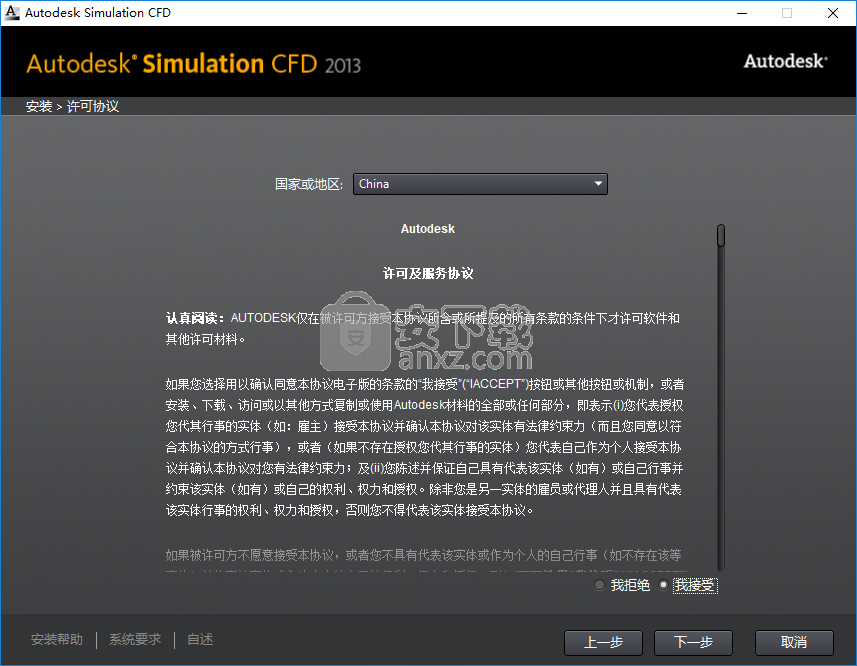
5、产品信息,许可类型选择【单机】,然后勾选我有我的产品信息,并输入以下的序列号及产品密匙,点击【下一步】。
序列号:666-69696969
密钥:809E1
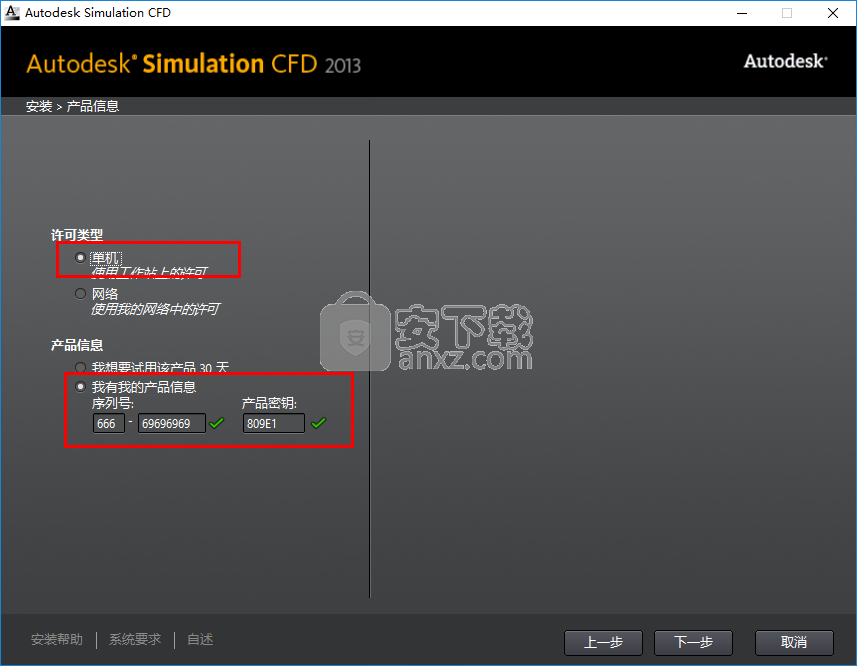
6、配置安装,选择安装组件以及安装路径,点击【安装】。
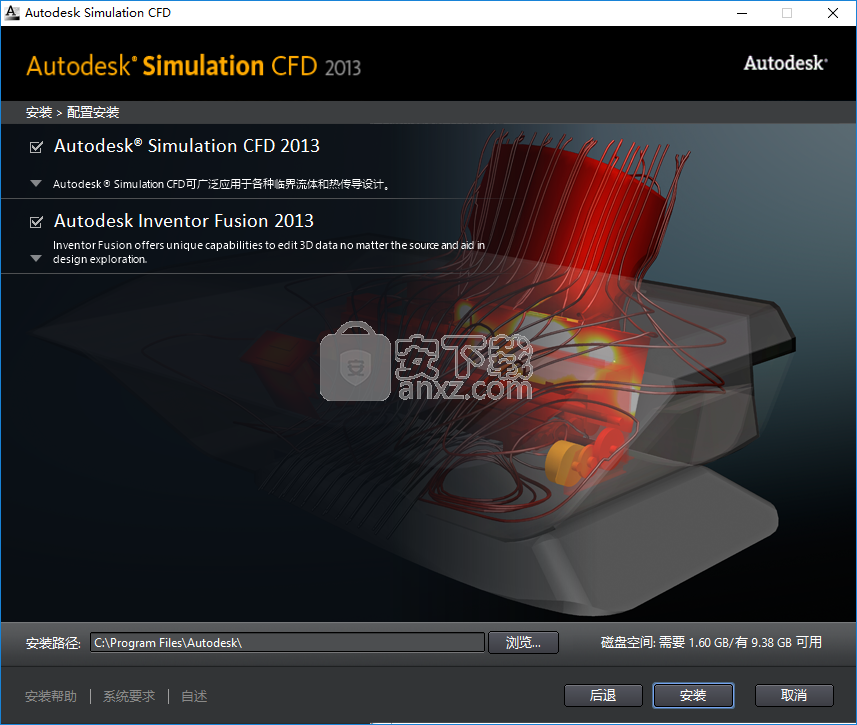
7、弹出如下的Autodesk Simulation CFD 2013安装完成,点击【完成】结束安装。
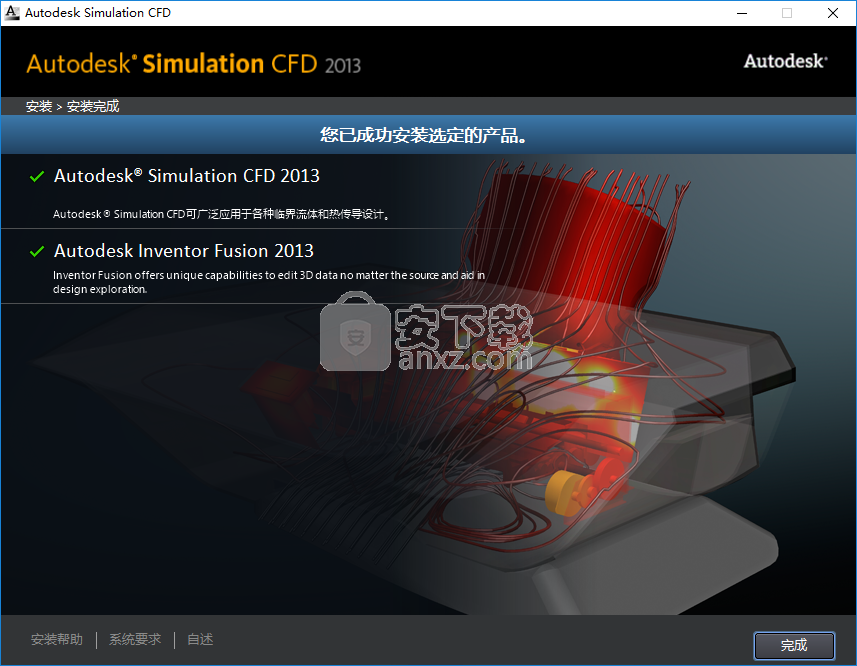
8、安装完成后运行软件,进入如下的Autodesk Privacy Statement界面,勾选【I agree to the....】的选项,再点击【I agree】按钮。
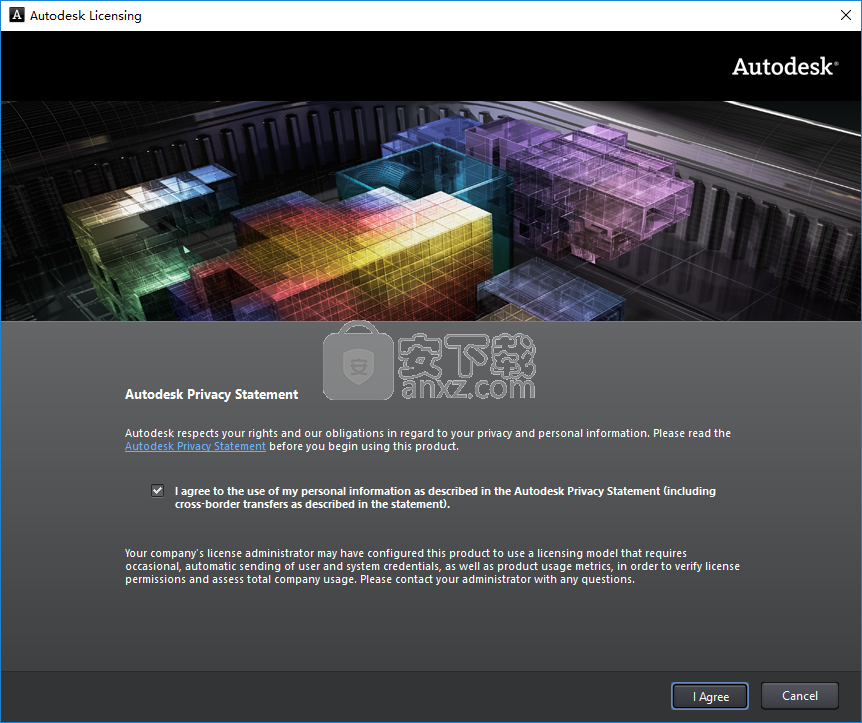
9、弹出如下的 Days Remaining On Your Free Trial的界面,点击【Activate】按钮。

10、呼出 Enter Serial Number and Product Key的界面,输入产品序列号及密匙,点击【next】(软件会自动填写密密匙,选择默认密匙即可)。
序列号:666-69696969
密钥:809E1
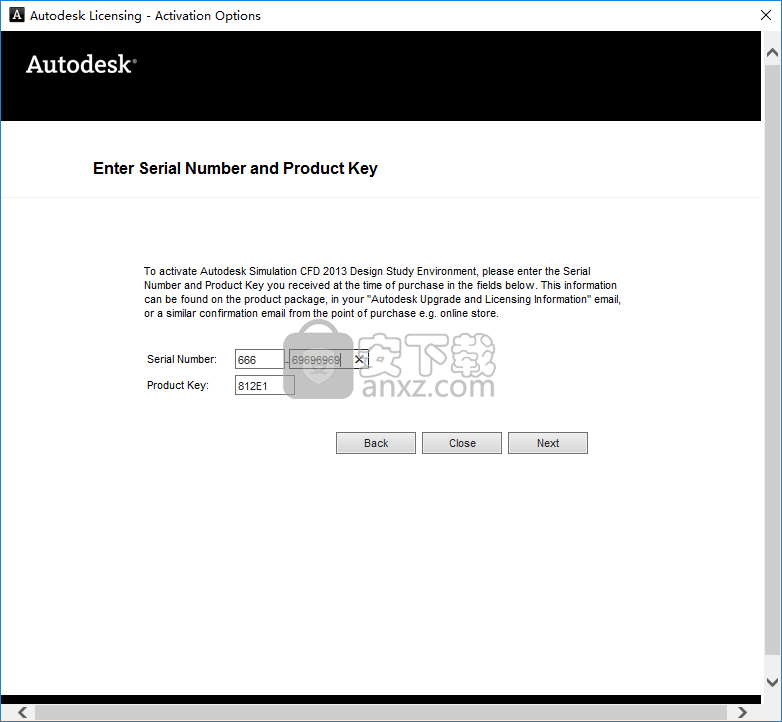
11、弹出如下的Product Registration &Activation窗口,点击【back】,返回激活选项界面,点击【activate】,进入输入密匙界面,再输入一遍进入产品许可激活选项界面。
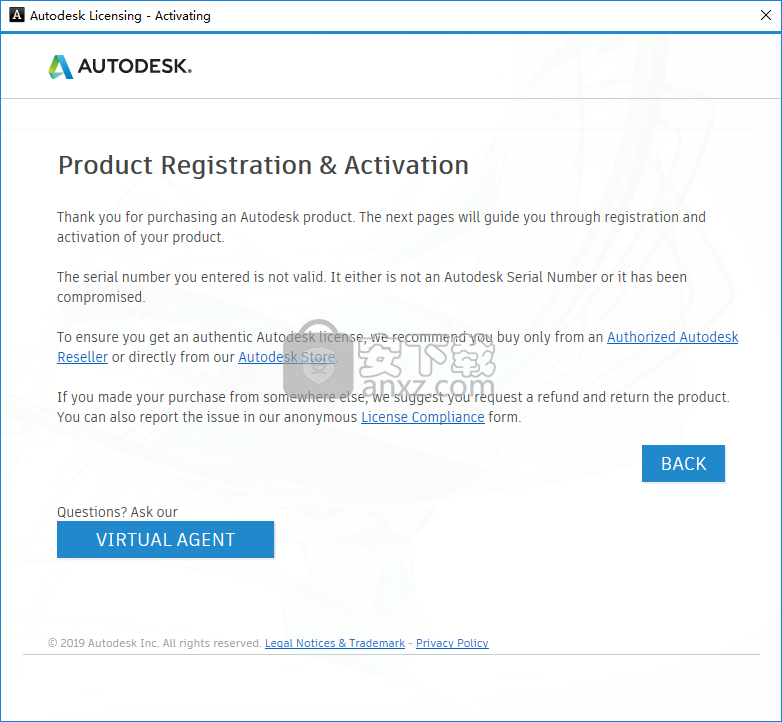
12、如图我们进入产品许可激活界面后选择第二项的【I have an activation code from Autodesk】。
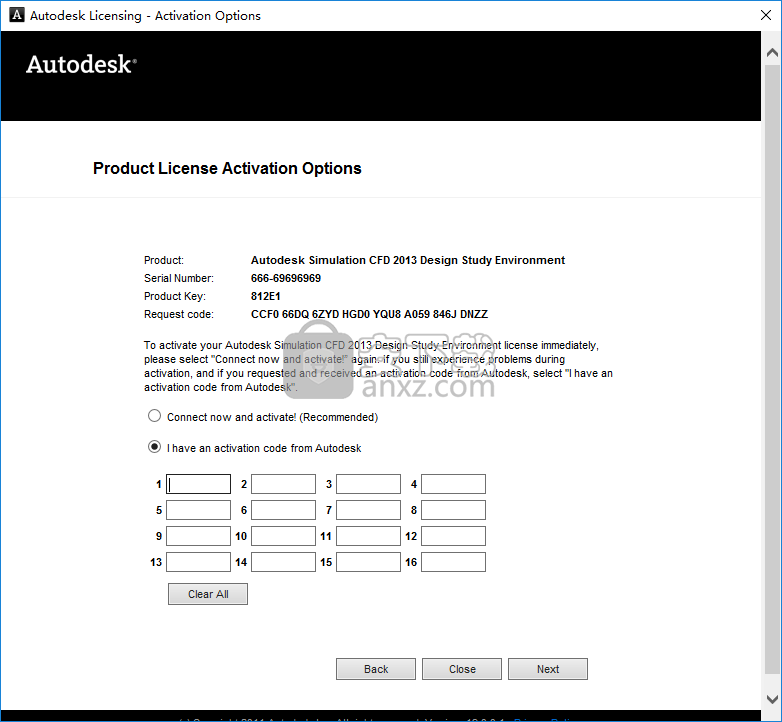
13、以管理员身份运行注册机程序,点击【patch】,弹出successfully patched的提示,点击【确定】
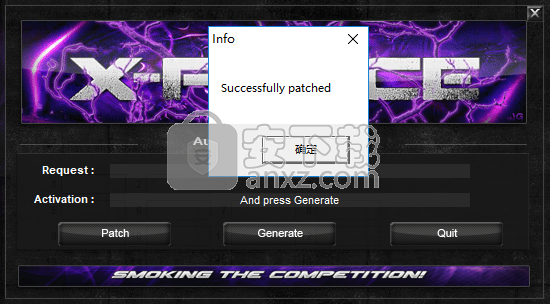
14、将产品许可激活选项上的request code一栏复制到注册机上的【request】一栏,然后点击【generate】按钮。
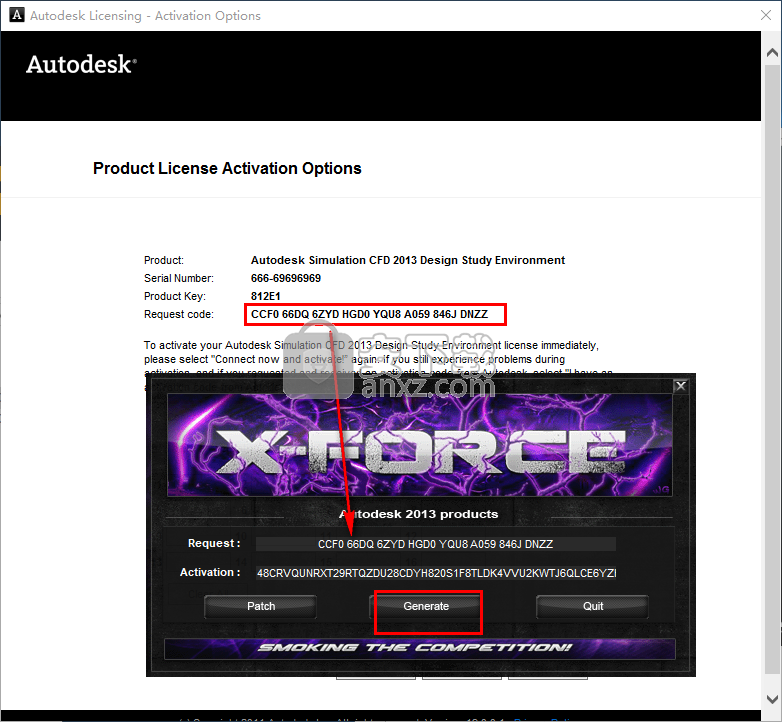
15、即可在【activation】一栏生成激活码,再将activation中的激活码复制到【I have an activation code from Autodesk】一栏下,点击【next】。
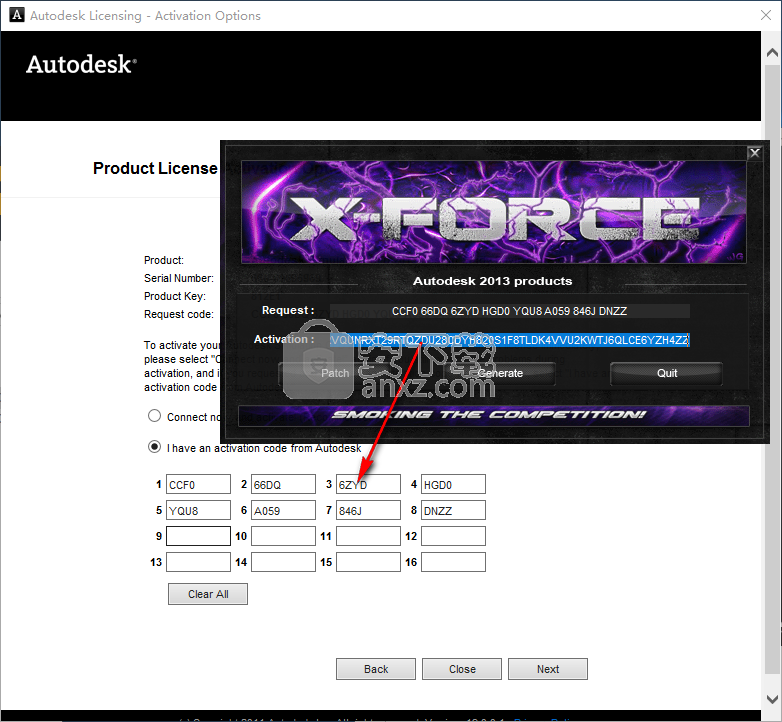
16、弹出如下的【 Autodesk Simulation CFD 2013 Design Study Environment has been success fully
activated。】的提示,完成。
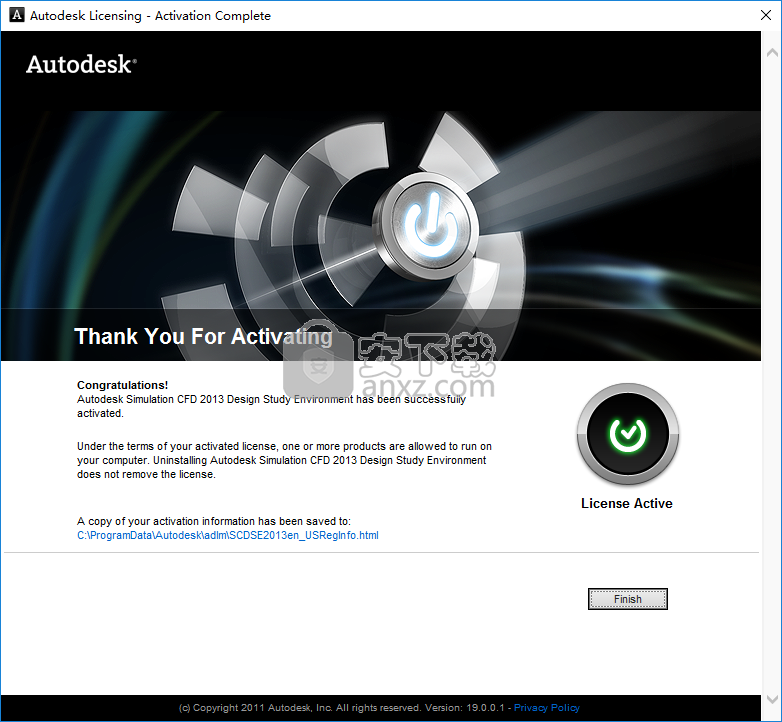
17、运行Autodesk Simulation CFD 2013软件,即可直接使用。
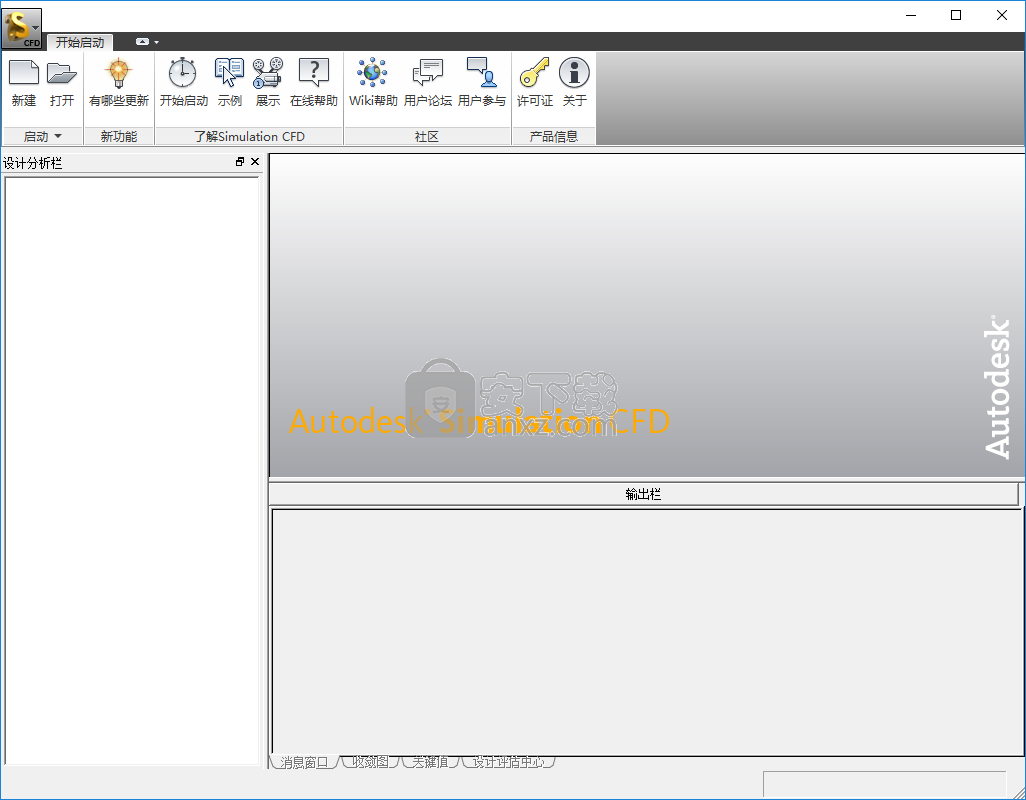
使用说明
网格适应的一个例子
为了说明自适应网格划分的效果,我们已经解决了通过这个工业水阀的流量:

阀门中有几个区域没有几何形状的紧密限制。然而,由于水的动量,我们可以假设会有流动活动。我们将看到流量突然再循环,加速和改变方向。因为几何体没有很大的曲率,所以网格可能不会像我们想的那样捕获流动。
初始网格
在第一个网格化循环中,“自动网格大小”定义仅基于几何曲率的默认网格分布。请注意,网格在提升阀的上游和下游是粗糙的,几何影响很小:
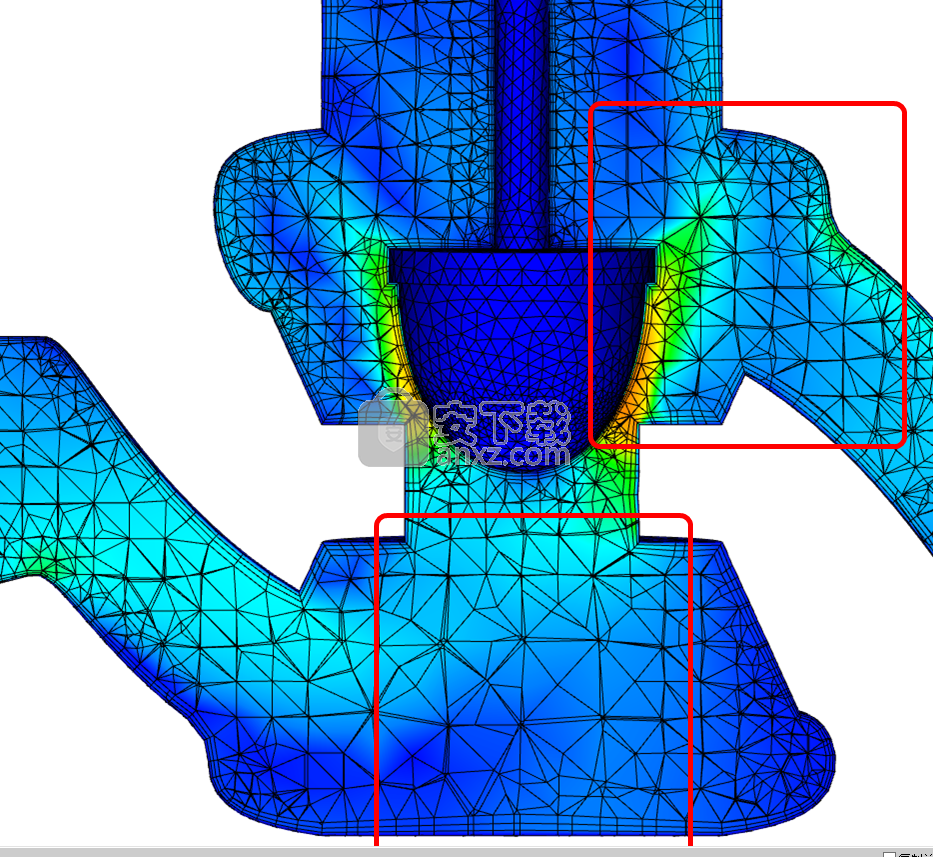
由于稀疏的网格分布,所得到的流动看起来是锯齿状的。提升阀上游的流动没有很好地限定,并且通过环形喉部区域的射流似乎在重新连接到出口壁之前立即分散在提升阀的下游:
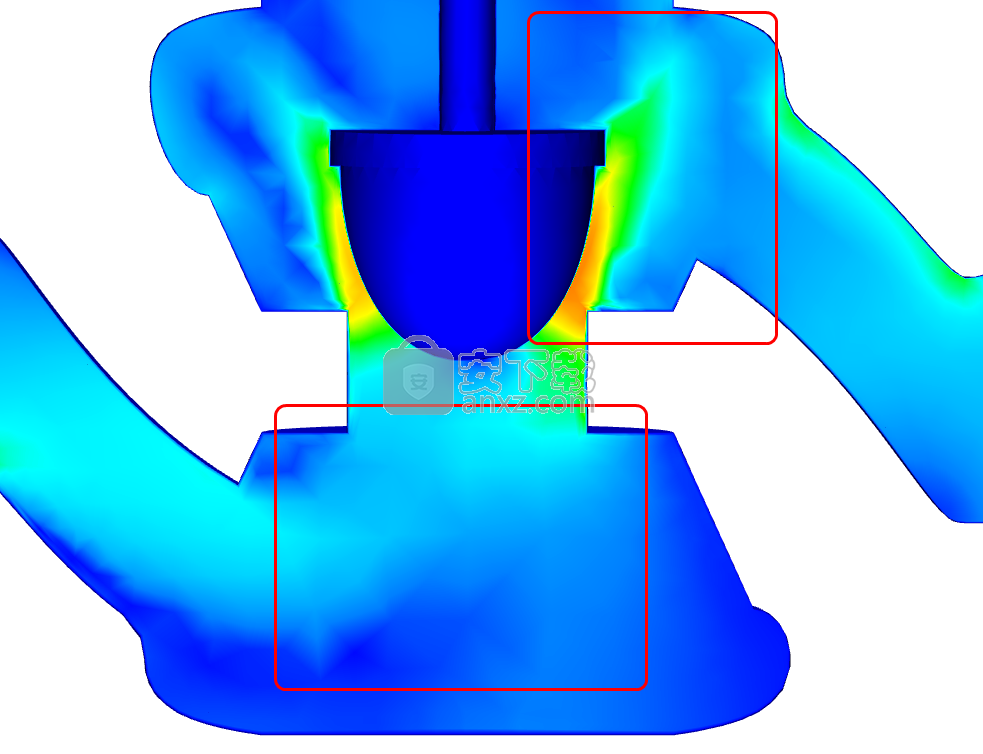
改编网格
在几个适应周期之后,网格被精确到足以捕获这些和其他流动特征,具有更高的保真度:
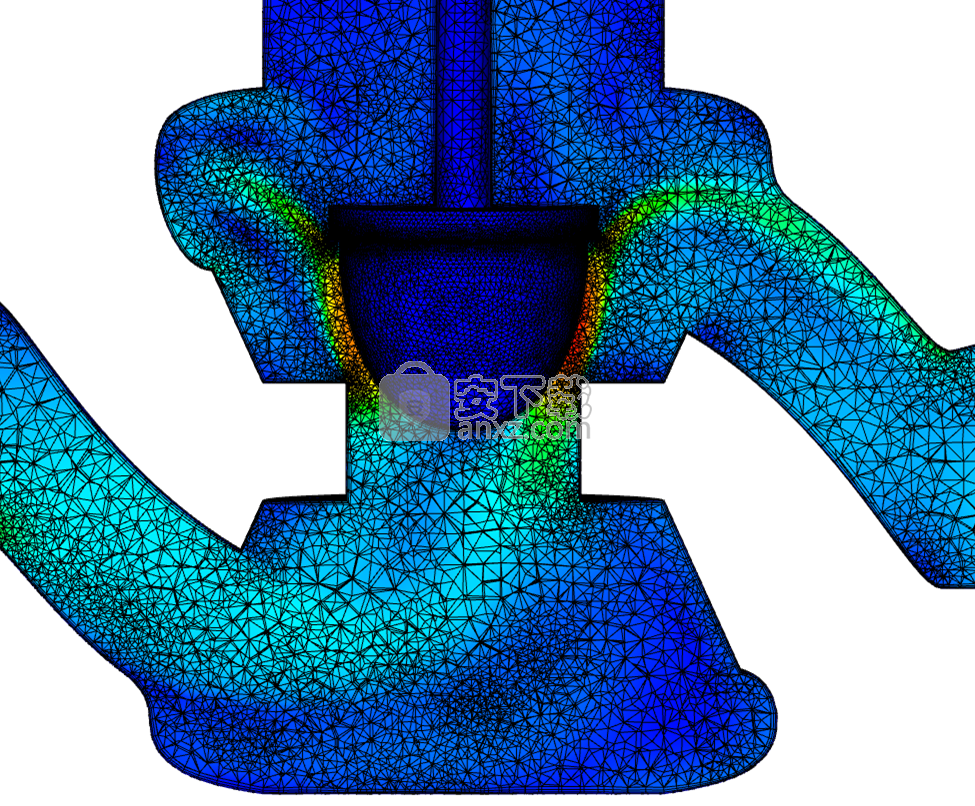
最终结果更清晰,反映了水流过阀门时的物理行为:
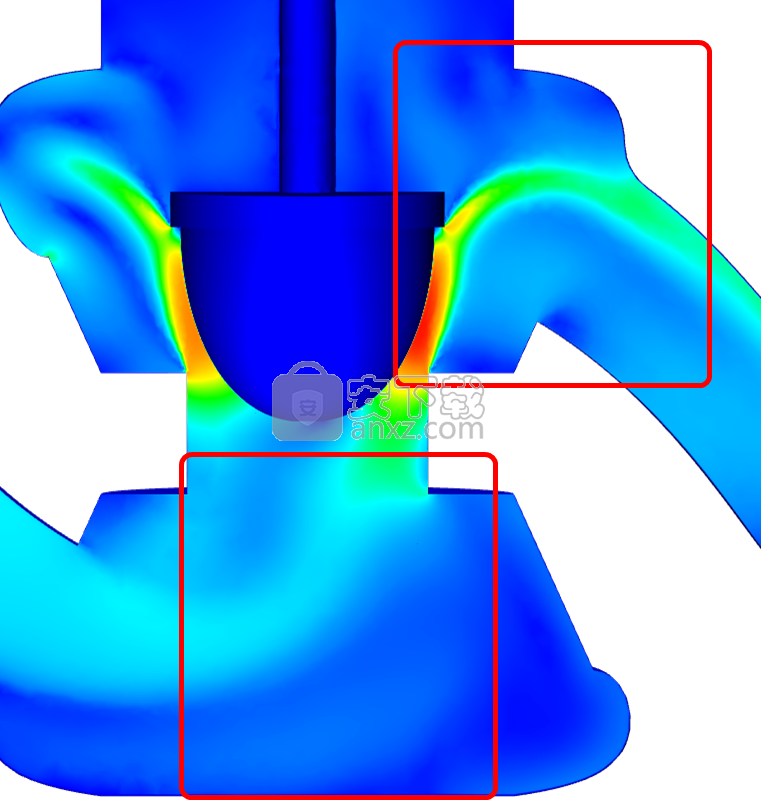
注意提升阀上游的明确流动分叉和再循环。通过环形空间的射流非常尖锐,并且当它连接到出口壁时它保持其内聚力。
有关自适应网格的更多信息......
有关使用自适应网格的示例...
设计研究栏中的网格定义历史
当你定义一个自动目大小的网格,您定义的过程,该网格生成器用来生成网格。与材料和边界条件不同,网格定义是按特定顺序发出的一组命令。更改这些命令的顺序时,通常会更改结果网格。
“ 设计研究”栏的“ 网格大小”分支列出了网格定义历史记录中的每个步骤。这包括调用自动调整大小,调整大小以及应用Spread Changes时的时间。每个步骤都作为单独的分支列出,可以从网格定义中修改,禁用或删除。
历史记录中的所有步骤构成网格定义。某些网格定义命令会提示有关重新制定现有调整设置或删除现有网格大小的问题对话框。对这些问题的响应会影响当前网格定义,但它们不会删除历史记录中的早期步骤。定义中添加了新步骤可能会更改分布,甚至可能“撤消”早期步骤的影响。
这些是Mesh历史的主要好处:
您可以完全了解定义网格的每个步骤。这样可以轻松地在不同的模型上或以后重新创建相同的网格。
您可以通过禁用或删除一个或多个步骤来“回滚”网格定义。这样可以轻松查看更改的效果或修复错误。
有关网格定义历史的更多信息......
网格细化区域控件
“ 网格细化区域”对话框已得到改进,使其更具交互性。使用此表定义细化区域的以下参数:
形状
位置
尺寸
取向
此外,使用该表可以查看和修改现有区域的规范。
这些控件补充了基于图形的工具,用于定义细化区域。
有关网格细化区域的更多信息......
高性能网格划分
为了提高网格性能, mesher利用多个计算核心。这减少了生成大网格所需的时间,并且更好地利用了高性能计算硬件。
要启用多线程网格划分,请在标记管理器中启用此标志
mesh_multicore
参数n是网格物体使用的核心数。
笔记:
自动检测并使用计算机上的可用内核,最多可达flag参数中指定的值。
对于从Pro / Engineer Mechanica选项启动的型号,不支持多线程网格划分。
多线程网格划分不支持“ 高级网格划分控制”对话框中的“ 体积增长率”和“边界层”混合选项。
对于包含四面体和挤压(楔形)元素的网格,多核网格化生成tet元素,单核心网格化生成拉伸元素。过渡是自动和透明的。
Autodesk®InventorFusion
Autodesk®InventorFusion进一步加强了CAD和CAD之间的工作流程 Autodesk Simulation CFD。
要将Autodesk®InventorFusion用作CAD阅读器:
将CAD模型直接打开到Autodesk®InventorFusion(包含在 Autodesk Simulation CFD 安装)。
使用大量Autodesk®InventorFusion几何工具来准备模拟模型。
要将模型转换为Simulation CFD,请单击 Autodesk Simulation CFD从Simulation选项卡:

启动可见模型,并打开Design Study Manager。
虽然Fusion适用于所有支持的CAD系统,但Fusion是以下系统的指定工作流程路径:
CATIA v5
Pro /Engineer®Wildfire3
(直接CAD连接支持Wildfire 4及更高版本。)
Fusion消除了直接CATIA v5 CAD启动器的一些限制:
Fusion支持干扰组件。
Fusion支持几何工具,例如小物体移除或空隙填充。
Fusion支持分析长度单位不是mm的模型。
完全开发的边界条件轮廓
除非内部流动模拟的目的是研究入口效应,否则大多数管道和管道流量都被认为是完全开发的。完全发展的流动剖面通常比均匀(段塞)剖面更加物理逼真。它的使用消除了在模型入口上游添加入口长度的需要。
完全开发的配置文件是速度(法线方向)和体积流量边界条件的选项。它适用于以下平面表面类型:四边形(4条边),圆形(1条边或2条边)或三角形(3条边)。
要分配完全开发的流动剖面,请在“ 边界条件”快速编辑对话框中选中“ 完全开发 ” 。

有关流动边界条件的更多信息......
改进了对3D鼠标导航设备的支持
“3D鼠标”设备是标准鼠标的强大导航替代品。3Dconnexion公司提供全系列的导航工具,通常与CAD系统一起使用。许多用户发现这些设备通过更自然,交互式的导航方法改善了他们的工作流程。
与3Dconnexion API的连接已得到改进,并且与许多CAD系统更加一致。为了补充模型导航,一组预定义的按钮命令提供对多个用户界面操作的访问。这些命令允许通过导航设备方便地控制用户界面。
监控点工作流程
已经实现了用于定义监视点的新图形方法,其使用3D三元组来定义点位置。此方法补充了“监视点”对话框中基于滑块的方法。
设置监控点
首先,右键单击模型,然后选择监控点...
Monitor Point三元组原点处的红色球体显示当前位置。使用三重轴定位监视点:
将鼠标悬停在三合一的所需轴上,直到它突出显示。
按住鼠标左键。
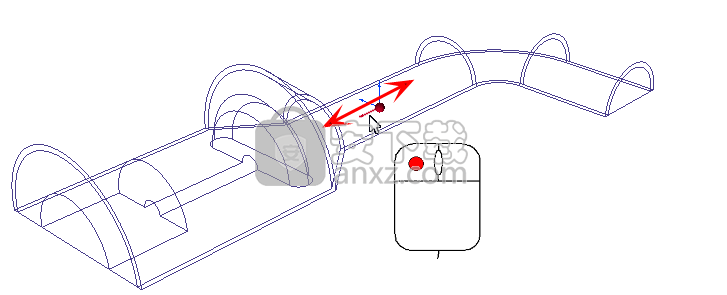
沿突出显示的方向拖动轴。
(可选)在定义位置后,您可以为该点指定名称。单击“添加”按钮以创建点:

结果监测点
有两种新方法可以定义摘要点的位置:
方法1
要在三合一的原点创建点:
拖动三重轴,使原点位于所需位置。
左键单击三元组,然后单击“上下文”工具栏上的“添加”图标。
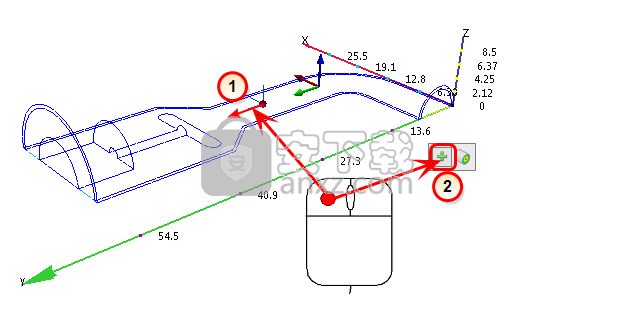
方法2
要在几何表面,iso曲面或结果平面上创建点,请执行以下操作:
左键单击模型,然后单击“对齐到曲面”图标。
单击曲面的所需位置。
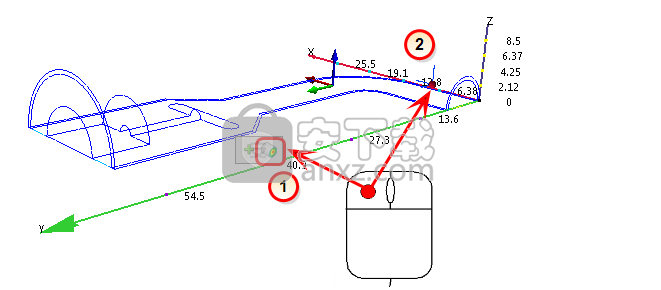
注意:请注意,选择工具为阴影曲面提供更高的优先级。要将监视点定位在轮廓曲面上,请注意不要太靠近阴影曲面。
粒子追踪播种:“网格间距”
目前有四种方法为粒子轨迹分配种子点:平面上拾取,矩形网格,圆形网格和键入。
“ 网格间距”选项将跟踪种子分布基于矢量密度网格间距。使用此选项可在整个结果平面中创建均匀的迹线分布。计算侵蚀时,此方法很有用。
要启用网格间距选项:
在“ 跟踪”对话框中,选择“ 矩形网格”作为“种子”方法。
选中使用网格间距。
要调整网格间距密度:
在结果平面上启用矢量。
在“ 平面控制”对话框的“ 矢量设置”选项卡上,拖动“ 网格间距”滑块。
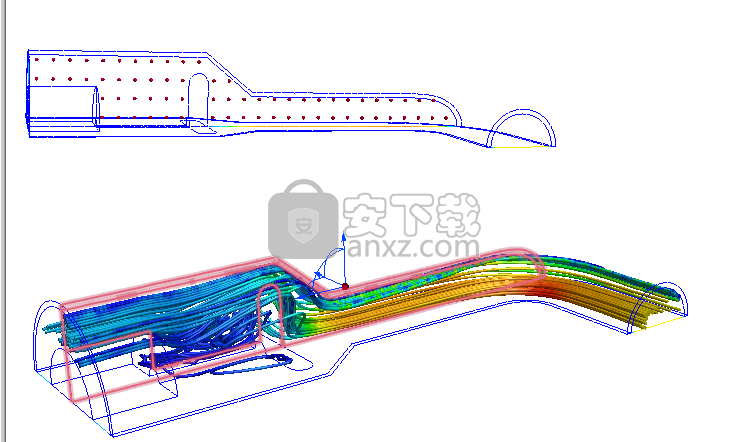
旗帜经理(可用性选项)
标志是配置选项,是修改许多不同方面的有用方法。
使用Flag Manager选择,调用和管理这些标志。
Flag Manager组织并提供标志集的可见性。
标记管理器提供了关于场景中使用哪些标志的清晰度。
Flag Manager确保共享使用标志的设计研究的一致性。
从历史上看,标志是使用外部文本文件管理的,但这种方法有几个缺点。
有关旗帜管理器的更多信息......
Autodesk®RevitCAD连接
之间的CAD连接 Autodesk Simulation CFD 和Autodesk®RevitArchitecture和MEP已得到改进,可利用以下数据进行CFD模拟:
零件名称:Autodesk®Revit模型中指定的族类别,族名称和类型在零件中显示为零件名称设计学习吧。这提高了模拟和BIM模型之间的一致性,并允许使用规则为大量几何实体分配材料和边界条件。
注意:使用单个草图创建的多体实体的体积可以命名为“CAD体积”。在克隆和更新设计时,这可能会影响设置的关联性。要解决此问题,请为实体中的每个实体创建单独的拉伸。
参数关联性:在克隆和更新设计几何体时,设置比以前的版本更严格。这通过在修改设计时保留应用条件和几何模型之间的关联性来改进设计研究过程。
注意:更新设计后应始终检查仿真模型,以确保正确定位设置。
温度结果数量
“静态温度”结果数量现在在标量结果数量列表中列为“温度”。这样做是为了提高输出量清单的清晰度。对于可压缩模拟,“总温度”列为“总温度”。
注意:使用先前版本创建的视图设置文件可能包含“静态温度”结果数量。当应用于运行的设计研究时Autodesk Simulation CFD 2013年,“静态温度”结果数量显示在标量数量列表中。
人气软件
-

理正勘察CAD 8.5pb2 153.65 MB
/简体中文 -

浩辰CAD 2020(GstarCAD2020) 32/64位 227.88 MB
/简体中文 -

CAXA CAD 2020 885.0 MB
/简体中文 -

天正建筑完整图库 103 MB
/简体中文 -

Bentley Acute3D Viewer 32.0 MB
/英文 -

草图大师2020中文 215.88 MB
/简体中文 -

vray for 3dmax 2018(vray渲染器 3.6) 318.19 MB
/简体中文 -

cnckad 32位/64位 2181 MB
/简体中文 -

Mastercam X9中文 1485 MB
/简体中文 -

BodyPaint 3D R18中文 6861 MB
/简体中文


 lumion11.0中文(建筑渲染软件) 11.0
lumion11.0中文(建筑渲染软件) 11.0  广联达CAD快速看图 6.0.0.93
广联达CAD快速看图 6.0.0.93  Blockbench(3D模型设计) v4.7.4
Blockbench(3D模型设计) v4.7.4  DATAKIT crossmanager 2018.2中文 32位/64位 附破解教程
DATAKIT crossmanager 2018.2中文 32位/64位 附破解教程  DesignCAD 3D Max(3D建模和2D制图软件) v24.0 免费版
DesignCAD 3D Max(3D建模和2D制图软件) v24.0 免费版  simlab composer 7 v7.1.0 附安装程序
simlab composer 7 v7.1.0 附安装程序  houdini13 v13.0.198.21 64 位最新版
houdini13 v13.0.198.21 64 位最新版 















